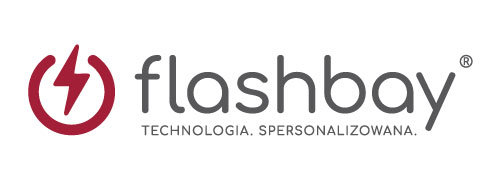Konfiguracja funkcji AutoRun dla partycji z zablokowanymi danymi
1) Otwórz edytora tekstu, takim jak Notatnik.
2) Wytnij i wklej tekst w polu poniżej do edytora tekstu.
[AutoRun] ShellExecute = example.exe
3) Zamień tekst "example.exe" na pliku, który chcesz użyć AutoRun oraz odpowiednie rozszerzenie pliku (np. index.html, slideshow.ppt, portfolio.pdf itp.). Jeśli twoja nazwa pliku zawiera spacje np. presentaion.ppt firmy, zamień spacje na podkreślniki, np. company_presentaion.ppt.
plik, który chesz otworzyć za pomocą AutoRun może znajdowaś się w folderze, w tym przypadku musisz podać ścieżkę do pliku. Można też AutoRun do adresu URL.
[AutoRun] ShellExecute = http://www.YourWebsiteAddress.com
4) Teraz zapisz plik i nazwę: Autorun.inf 5) Dodaj plik do katalogu głównego USB Flash Drive , z pliku, który chcesz AutoRun (I innych danych).
Uwaga: Ta metoda AutoRun działa z modelami dostarczonymi przez Flashbay.com jednak może nie działać z produktów zakupionych gdzie indziej.
Można znaleźć ogólny przegląd funkcji Autorun w Flash Drive Auto , który wymienia również ważne informacje na temat zgodności systemu operacyjnego.
Przy użyciu niestandardowych ikon napędu lub oznaczonych ikony
Kiedy Flash Drive jest podłączony do komputera można go zobaczyć jako dysk w "Mój komputer". Domyślnie standardowe okna pokazuje ikonę dysku, jednak można zmienić nazwe ikony dysku (np. ikona logo firmy) jak również wiadomość etykiety przedstawioną poniżej. Można to osiągnąć dodając linie do skryptu AutoRun. Należy również dodać . Ico pliku Flash (w tym przykładzie company_logo.ico )Kod:
[AutoRun] ShellExecute = example.exe
icon = company_logo.ico
label = Prezentacja firmy
icon = company_logo.ico
label = Prezentacja firmy
Możliwe jest , że twój wewnętrzny dział IT firmy posiada pliku. Ico z logo firmy. Jednak jeśli chcesz, stworzyć inny , musisz użyć specjalnego programu ( 16 na 16 pikseli w standardowym pliku edytora grafiki i nazywania go. Ico nie będzie działać)
wsparcia systemu operacyjnego dla etykiet i ikon
| Command | 2000 | Windows XP SP3 | Windows Vista | Windows 7 | Windows 8/8.1 | Mac | Command |
| Wsparcie dla ikonę |
 |
 |
 |
 |
 |
 |
Icon = xxx.ico |
| Wsparcie dla Wytwórnia |
 |
 |
 |
 |
 |
 |
Wytwórnia = xxx |